Bit를 사용하여 End-To-End 개발 환경 구축하기
예를 들어, React.js와 Express.js 두 가지 프레임워크를 사용하는 프로젝트를 작업 중이라고 상상해보세요.
일반적으로 단일 모노 레포지토리에서 작업하거나 프로젝트를 진행할 때 폴리-레포 구조를 사용할 것입니다, 맞죠? 그리고 엔드-투-엔드 기능을 개발 중이라면 로컬 환경에서 프론트엔드와 백엔드를 각각 설정하고 독립적으로 실행해야 할 것입니다.
예를 들어, 새 팀원이 프로젝트에 새 종속성을 설치하면, 당신은 설정에서 종속성을 수동으로 설치해야 합니다. 그렇지 않으면 오류가 발생할 수 있습니다.
그래서 오늘 우리가 바로 그것을 해결할 것입니다. 사실, 우리는 애플리케이션을 더 잘 확장할 수 있게 해주는 개발 환경을 유지하는 최적화된 방법을 살펴볼 것입니다.
들어가며, Bit
이를 위해 우리는 Bit라는 도구를 사용하여 독립 컴포넌트를 사용하여 애플리케이션을 구축할 것입니다.
이는 앱의 한 부분에 작업을 수행하기 위해 전체 프로젝트에 액세스할 필요가 없다는 것을 의미합니다. 필요한 구성 요소만 있으면 작업을 진행할 수 있어요. 예를 들어, 다음 구성 요소 트리를 고려해 보세요:
자세히 살펴보면 Bit가 서로 의존하는 모든 구성 요소를 추적한다는 것을 알 수 있어요. 예를 들어, Text Icon은 Typography 구성 요소를 사용해요. 그래서 Typography 구성 요소를 수정하고 싶다면 아래와 같은 단계만 따르면 돼요:
- 구성 요소 가져오기
- 수정 작업 수행
- 구성 요소 내보내기
이후, Bit는 CI 서버인 Ripple CI를 활용하여 영향을 받는 전체 구성 요소 트리를 빌드하고 변경 사항을 전파하며 각 구성 요소가 기대한 대로 작동하는지 확인하기 위해 단위 테스트를 실행할 거에요.
엔드 투 엔드 개발 환경 구축
이제 비트(Bit)가 무엇인지 알았으니, 도구를 사용하여 엔드 투 엔드 개발 환경을 구축해 봅시다.
단계 01: 준비 사항
우선, 비트를 설치해 보겠습니다. 아래 명령어를 실행해 주세요:
npx @teambit/bvm install
설치를 확인하려면 다음 명령을 실행하세요:
bit --version
Bit를 성공적으로 설치한 경우 아래에 표시된 결과가 표시됩니다:

다음으로, Bit Cloud에 계정을 생성해야 합니다. Bit Cloud를 사용하면 원격 범위에서 개발 환경을 호스팅할 수 있습니다. 이를 통해 작업 중인 모든 프로젝트에서 환경을 사용할 수 있습니다.
Bit Cloud에 계정을 생성한 후 범위(scope)를 만들 수 있습니다.
이 기사에서는 end-to-end-environments라는 범위(scope)를 만들었습니다. 범위를 만든 후 개발 환경을 구축할 수 있습니다.
단계 02: 비트 워크스페이스 만들기
다음으로는 비트 워크스페이스를 생성해야 합니다. 다음 명령어를 사용하여 이 작업을 수행할 수 있습니다:
mkdir workspace && cd workspace && bit init
다음으로는 workspace.jsonc로 이동하여 defaultScope 항목을 다음과 같이 업데이트하세요 — 당신의 비트 사용자명.당신의 스코프 이름. 제 경우에는 다음과 같이 보일 것입니다:
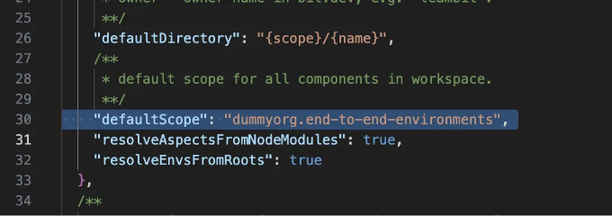
이렇게 하면이 작업 공간에서 만드는 모든 구성 요소가 기본적으로 지정된 범위에서 유지됩니다.
사실, 빈 디렉토리만 보게 될 것입니다:
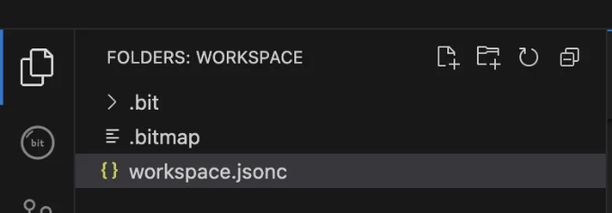
개발 환경 이해하기
사실 컴포넌트를 구축하기 위해 "개발 환경"이 필요합니다. 여기서 우리는 실제로 엔드투엔드 환경을 구축합니다. 컴포넌트를 생성할 환경을 구축할 수 있습니다.
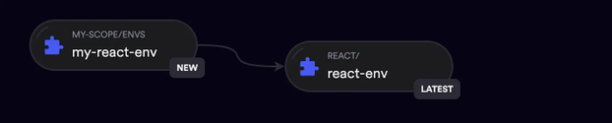
따라서 완전히 기능적인 엔드투엔드 환경을 구축하기 위해 두 가지가 필요합니다:
- 리액트 환경: 이것은 우리의 리액트 컴포넌트를 만드는 데 사용될 것입니다.
- Node.js 환경: 이것은 우리의 백엔드 컴포넌트를 만드는 데 사용될 것입니다.
단계 03: 리액트 환경 구축하기
MUI를 사용하여 리액트 컴포넌트를 구축 중이라고 가정해 봅시다. 따라서, 이상적으로는 우리의 리액트 환경은 리액트 컴포넌트에게 MUI를 사용할 수 있는 기능을 제공해야 합니다.
리액트 환경을 만들려면 다음 명령을 실행하세요:
bit create react-env envs/react-mui --aspect teambit.react/react-env
이 명령어는 우리의 필요에 맞게 사용자 정의 환경인 react-mui를 생성합니다. 생성 후 아래와 같은 출력이 표시됩니다:

env.jsonc 파일을 열어봅시다. 이 파일은 환경에 대한 모든 종속성을 처리하는 파일입니다. 따라서 이 환경을 사용하는 모든 구성요소는 여기에서 정의한 종속성을 사용할 수 있습니다.
그래서 우리 경우에는, MUI 종속성을 포함해 봅시다:
{
/**
* 컴포넌트 종속성을 표준화하세요.
* @see https://bit.dev/docs/react-env/dependencies
**/
"policy": {
/**
* 해당 환경을 사용하는 컴포넌트에 대한 피어 종속성.
*/
"peers": [
{
"name": "@emotion/react",
"version": "^11.11.3",
"supportedRange": "^11.11.3"
},
{
"name": "@emotion/styled",
"version": "^11.11.0",
"supportedRange": "^11.11.0"
},
{
"name": "@mui/material",
"version": "^5.15.7",
"supportedRange": "^5.15.7"
},
// 다른 피어 종속성
],
// 기타...
}
}
그리고 실제로 MUI를 활용하는 React 환경에 대한 설정은 여기까지입니다. 이제 MUI를 사용하는 React 컴포넌트를 만들 수 있습니다.
단계 04: 환경을 활용한 React 컴포넌트 작성하기
환경을 사용하려면 React 컴포넌트를 만들어 보겠습니다. 다음 명령을 실행해주세요:
bit create react ui/button --env envs/react-mui
아래와 같은 결과가 나타날 것입니다:

위에서 볼 수 있듯이 해당 구성 요소는 새로 생성된 env를 사용합니다. 이제 button.tsx 파일을 업데이트하여 Button을 구현해 봅시다:
import { Button as MUIButton, ButtonProps as MUIButtonProps } from '@mui/material';
export type ButtonProps = {
} & MUIButtonProps;
export function Button({ children, variant = 'contained', ...rest }: ButtonProps) {
return (
<MUIButton
variant={variant}
{...rest}
>
{children}
</MUIButton>
);
}
보시다시피, 이제 구성 요소에서 MUI를 자유롭게 활용할 수 있습니다. 이제 아래 명령어를 사용하여 Bit 서버를 시작해 보세요:
bit start
다음으로, localhost:3000을 방문하여 서버를 열어보세요. 아래에 표시된 것처럼 당신의 Button 컴포넌트가 MUI와 함께 작동 중인 것을 볼 수 있어야 합니다:
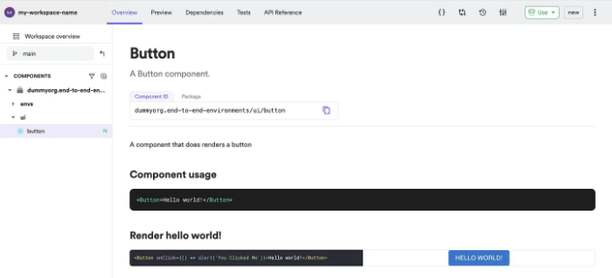
이제 Bit Cloud로 내보내어 Ripple이 작동하는 것을 확인해보겠습니다. 이를 위해 다음 명령을 실행하세요:
bit tag && bit export
결론적으로 Ripple Build가 범위 내에서 보이는지 확인할 수 있어야 합니다:
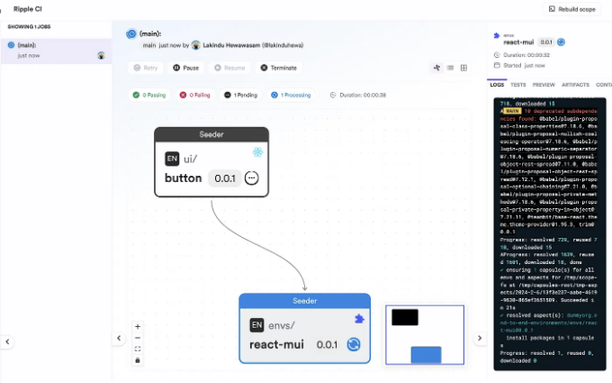
단계 05: Node.js 환경 구축
이제 프론트엔드 구성 요소를 빌드할 수 있으므로, 백엔드 환경을 만들어봅시다. 백엔드 환경을 만들기 위해 Node.js 환경을 만들어보겠습니다:
bit create node-env envs/node-environment --aspect bitdev.node/node-env
위 명령어를 입력하면 아래와 같은 출력을 확인할 수 있습니다:
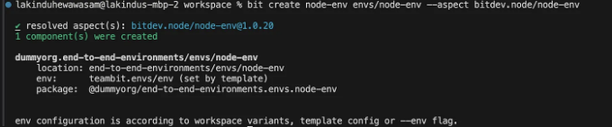
자, 그럼 앞으로 진행해서 Node 구성 요소의 env.jsonc 파일을 업데이트하여 Axios를 추가해 봅시다:
{
/**
* 컴포넌트 종속성을 표준화하세요.
* @see https://bit.dev/docs/node-env/dependencies
*/
"policy": {
/**
* 해당 환경을 사용하는 컴포넌트의 피어 종속성.
*/
"peers": [
{
"name": "axios",
"version": "^1.6.7",
"supportedRange": "^1.6.7"
},
// 이어서
}
}
}
그런 다음, 이전에 한 것처럼 이를 태그하여 스코프로 내보냅니다. 이 작업을 완료하면 Ripple 빌드가 표시됩니다:
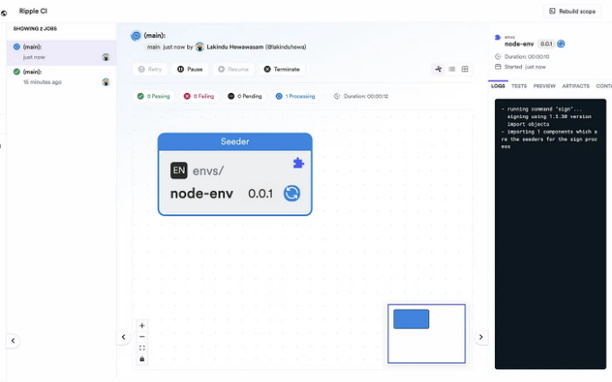
단계 05: 환경을 사용하여 Node.js 컴포넌트 빌드하기
다음은 Node.js 환경을 사용하여 Fetcher라는 구성 요소를 구축해 봅시다. 이 구성 요소는 주어진 URL에서 데이터를 가져올 것입니다.
아래 명령어를 사용하여 구성 요소를 생성해 봅시다:
bit create node services/fetcher --env envs/node-environment
위 명령을 실행하면 다음 출력이 표시됩니다:
아래는 Markdown 형식으로 표현한 표입니다.
| 열1 | 열2 | 열3 |
|---|---|---|
| 항목1 | 항목2 | 항목3 |
| 내용1 | 내용2 | 내용3 |
다음으로, 컴포넌트를 태그하고 Bit Cloud에 내보낸 후 Ripple CI를 확인할 수 있습니다:
마무리
그러면 대략적으로 이것으로 끝이에요. 직관적이었죠? 이제 해야 할 일은 Backend 및 Frontend 컴포넌트를 빌드할 때 환경을 사용하는 것뿐입니다.
컴포넌트를 생성하고 나면 Bit에서 이 두 참조를 사용하여 Express API 및 React 앱을 만들 수 있습니다:
이 완벽한 구현을 확인하려면 Bit Scope을 방문해 주세요.
이 글이 도움이 되셨기를 바랍니다.
읽어 주셔서 감사합니다!